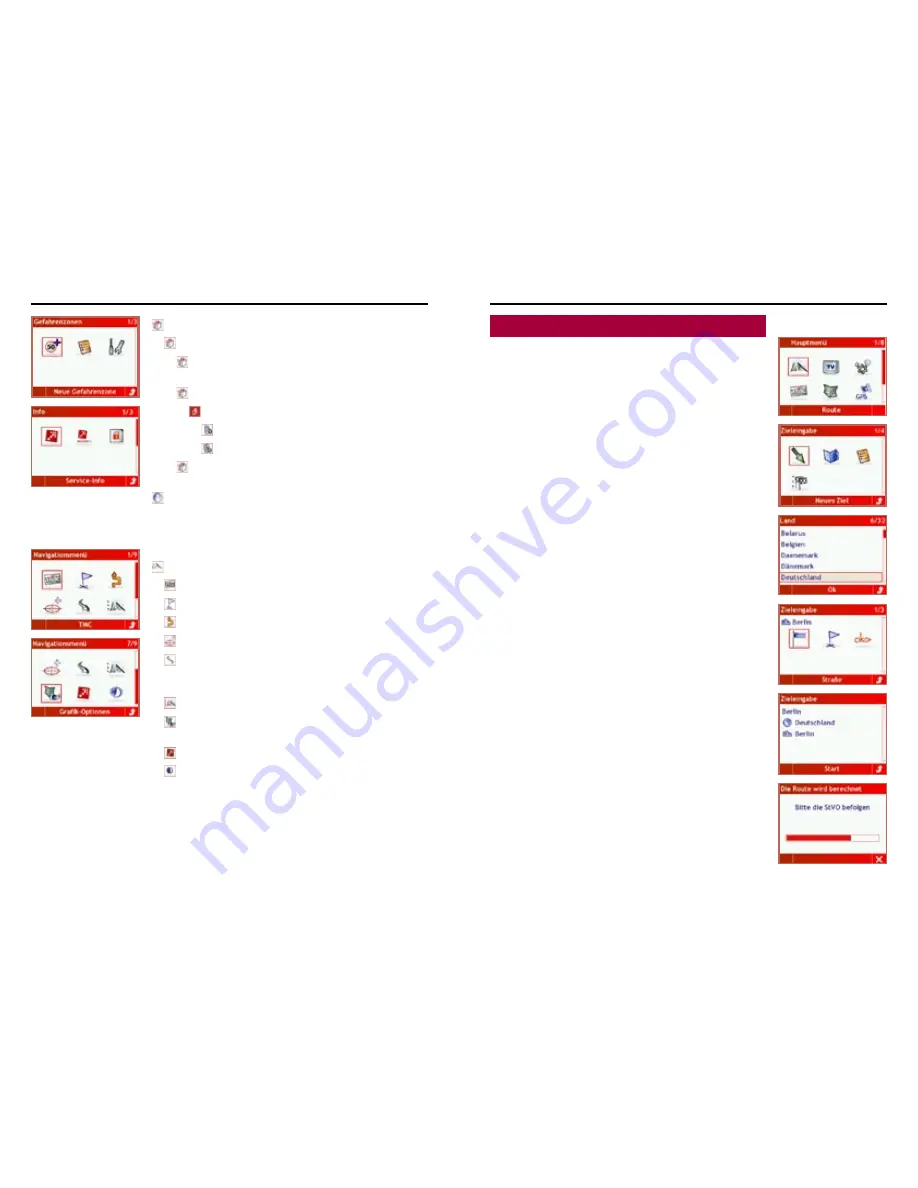
14
Die ersten Schritte
15
Extras
Gefahrenzonen
Neue Gefahrenzonen
(Typ, Limit)
Liste
Optionen (wenn ein Eintrag vorhanden ist)
Löschen
Alles Löschen
Optionen
(Abstand, Winkel, Zeigen, Deinstallieren)
Info
(Service-Info, Versionsinfo, Lizenz Info)
Von der aktiven Routenführung ausgehend
Navigationsmenü
TMC
(aktuelle Verkehrsnachrichten)
Sonderziele am Standort
Umleitung
Aktuelle Position speichern
Routen-Optionen
(Optimieren, TMC, Zeitinfo, Mautstraßen, Autobahnen, Fähren,
Fahrzeugtyp)
Wegpunktliste
Grafik-Optionen
(Zoom, Zeitinfo, Sonderziele, POI Kategorien)
Hauptmenü
Tag/Nacht
12. Route berechnen
a) Wählen Sie den Menüpunkt
Route
und da den Unterpunkt
Neues
Ziel
aus (OK-Taste).
b) Standardmäßig springt das Navigationssystem in der nächsten Ebe-
ne auf den Menüpunkt
PLZ
(Postleitzahlen). Wählen Sie bitte über den
Menüpunkt
Land
Deutschland aus (wenn Sie nach bzw. in Deutschland
fahren).
Falls Sie nicht die Postleitzahl des Zielortes kennen, rufen Sie den Un-
terpunkt
Ort
auf, (die nachfolgenden Beschreibungen lassen sich in
ähnlicher Weise auch für die Eingabe der Postleitzahlen verwenden).
c) Hier haben Sie nun die Möglichkeit, durch die Eingabe der einzelnen
Buchstaben den Ortsnamen zu vervollständigen. Oben im Display er-
halten Sie einen Vorschlag des Ortsnamens, der sich je nach Fortschritt
der Eingabe konkretisiert. Gehen Sie mit der Scrolltaste nach oben, bis
der Ortsname hinterlegt ist und drücken Sie nun auf die OK-Taste.
d) Es erscheint eine Tabelle mit den noch möglichen Ortsnamen. Oben
rechts im Display sehen Sie einen Wert angezeigt. Dieser gibt Ihnen die
Anzahl der Orte wieder, die noch möglich sind. Existieren mindestens
zwei Ortsnamen innerhalb eines Bundeslandes, erscheint ein Menü, in
dem Sie den Kreis, in dem der Ort liegt, auswählen müssen.
e) Als Nächstes können Sie den Menüpunkt
Straße
eingeben, ein
Son-
derziel
festlegen oder sich mit der Auswahl
OK
einfach zur
Stadtmit-
te
navigieren lassen.
f) Sie können die Hausnummer Ihres Zieles eingeben (abhängig vom
Kartenmaterial). Kennen Sie diese nicht, sondern nur eine kreuzende
Straße, so können Sie alternativ diese Kreuzung angeben.
g) Anschließend wird Ihnen nun eine Zusammenfassung angezeigt, in
der Sie noch einmal Ihre Eingaben kontrollieren können. Wenn Sie nun
die OK-Taste drücken, wird die Routenberechnung gestartet.
Ist die Routenberechnung abgeschlossen, erhalten Sie visuell und
akustisch Ihre ersten Hinweise, in welche Richtung Sie Ihr Fahrzeug
steuern sollen.
Hinweis:
Eine Routenberechnung kann nur durchgeführt werden,
sobald GPS-Daten vorliegen (außer Sie befinden sich im
Demomodus). Für eine Routenberechnung werden die GPS-
Daten von mindestens drei Satelliten benötigt.











































